Office 365 是一个可靠的云解决方案,它利用微软数据中心的基础设施运作。微软的首要任务是保持运营连续性,确保云服务和数据冗余的高可用性。然而,即使客户使用最昂贵的订阅计划,微软也不会备份客户的 Microsoft Office 365 数据。Office 365 数据可能会因多种原因丢失 —— 用户意外删除、勒索软件攻击等。
在 Office 365 的服务级别协议(SLA)中,微软表示微软负责数据可用性,并保护其数据中心的基础设施,但公司不负责数据的可恢复性。微软建议您定期备份您的 Office 365 数据。Office 365 中的原生恢复功能功能有限。因此,您应该了解如何保护 Office 365。本文介绍了 Office 365 备份的最佳实践,以帮助您保护 Office 365 数据。
保护所有必需的 Office 365 应用程序
定义组织中使用的 Office 365 应用程序以及应该受到保护的数据。
- 备份使用 Outlook Online/Exchange Online 的用户的电子邮件。电子邮件帐户、日历和调度程序应受保护。
- 备份存储在 OneDrive 中的文件。OneDrive 是 Office 365 中的文件云存储。OneDrive 备份可能需要最多的存储空间。启用存储文件的版本控制和回收站中的保留期。这些原生功能可在某些情况下用于短期数据恢复。请在下面的各节中阅读详细信息。
- 备份 SharePoint 网站。SharePoint 是一个协作和数据管理平台。如果在您的组织中使用 SharePoint 列表和库,应该保护它们。

计算需要保护的数据量
Office 365 提供多种监控功能,包括应用程序使用报告,帮助识别活跃的 Office 365 用户以及在云中使用的存储空间。一个好的经验法则是每周计算用户数据占用的大致存储空间,然后使用该数字来估算存储每日/每周/每月备份所需的空间。您最好支付备份存储费用,而不是花时间和金钱试图在没有备份的情况下恢复丢失的数据。只有备份可以保证成功恢复。
定期备份 Microsoft Office 365 数据
您不知道何时会丢失数据。因此,您应该定期备份 Microsoft Office 365 数据。如果您组织中的用户大量使用 Office 365,考虑每天备份一次 Office 365。如果用户不经常对云存储进行更改,可以考虑每天备份 Office 365 电子邮件和每周备份 OneDrive,例如。使用支持增量备份的备份软件,在定期执行备份时节省空间。通过增量备份,只有更改的数据被写入备份目标。这种方法可以节省时间和磁盘空间。
遵循 3-2-1 备份规则
3-2-1备份规则规定您必须至少有三份数据副本——您的生产数据和两份备份副本,分别存储在两种不同的介质上,其中一份存储在外部位置。例如,您的数据的第一份副本位于生产服务器上,第二份副本是存储在您办公室的NAS上的备份,第三份副本是存储在外部位置的磁带备份。云存储也可以用作外部备份存储位置。鉴于Office 365是一种云解决方案,您应避免将两份备份副本存储在OneDrive上,因为OneDrive是Office 365中的一个云平台。考虑将Office 365备份存储在办公室或数据中心的备份服务器上,或者存储在NAS设备、可拆卸的USB硬盘驱动器上,或者存储在其他云存储中,如Amazon S3。
配置保留设置
版本控制允许您在编辑或删除SharePoint文档和文件后在OneDrive上保留先前的版本。Office 365的这一原生功能可帮助恢复已损坏或对文件进行了不必要更改的数据。请注意,存储多个版本将使用额外的存储空间。请检查您在Office 365云存储中是否有足够的空闲空间。版本控制是一个很好的功能,但对保留版本的数量有限制。
在配置Office 365备份和恢复时,不要忘记安全性。一般规则是不要将备份存储在生产服务器上。在使用Office 365时,不应将Office 365备份存储在OneDrive上。将备份存储在一个受到良好保护的安全位置,以避免数据泄漏和数据损坏。不幸的是,勒索软件攻击现在很普遍。将数据复制到备份存储目的地时,请使用加密。使用支持粒度恢复的软件
在配置Office 365备份和恢复时,不要忽视安全性。一般规则是不要将备份存储在生产服务器上。在使用Office 365的情况下,你不应该将Office 365备份存储在OneDrive上。将备份存储在一个受到良好保护的安全地方,以避免数据泄露和数据损坏。不幸的是,勒索软件攻击现在很流行。在将数据复制到备份存储目的地时使用加密。
使用支持粒度恢复的软件
粒度恢复允许你从备份中恢复自定义项目,并帮助你节省恢复过程中花费的时间。如果你需要恢复一封丢失的电子邮件,你不需要恢复整个用户账户以及所有的电子邮件,并且等待大量数据恢复。这对于OneDrive也是一样的。如果你丢失了特定的文件,从备份中选择它们,并且只恢复这些需要的文件,而不需要从备份中恢复所有的OneDrive文件。粒度恢复为Office 365恢复提供了额外的灵活性。
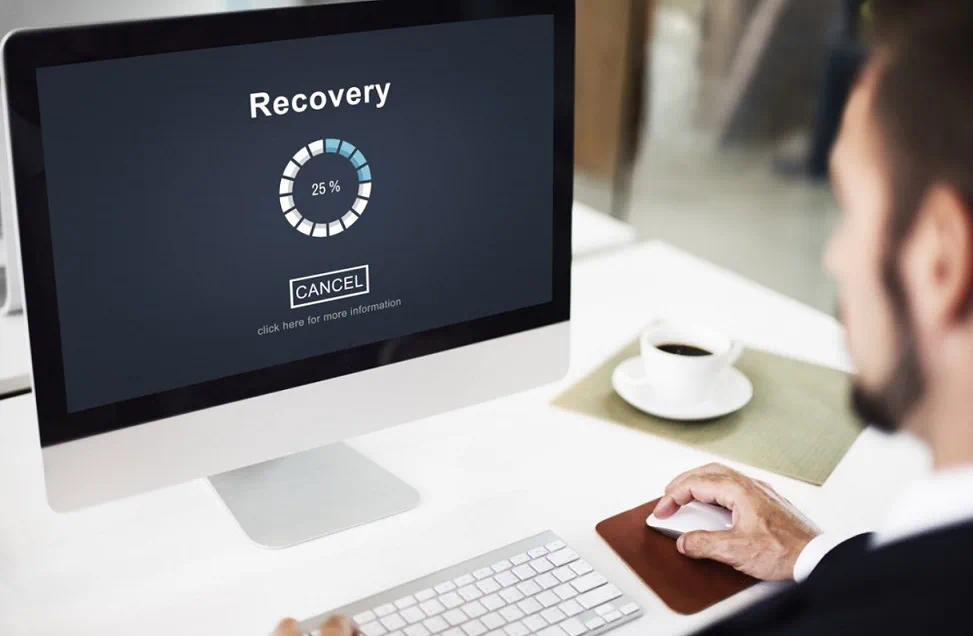
使用NAKIVO Backup & Replication进行Office 365备份和恢复
如果你在选择第三方Microsoft 365备份解决方案,可以考虑NAKIVO Backup & Replication。该解决方案支持Office 365备份和恢复,包括对Exchange Online、OneDrive for Business和SharePoint Online数据的备份。以下是使用NAKIVO Backup & Replication保护Office 365数据的一些优势。
- 增量备份。节省您的磁盘空间和备份作业所花费的时间。仅在备份期间将更改的数据写入备份存储库。
- 本地备份目的地。将您的Office 365数据备份到本地存储。您可以分离备份存储库以保持数据备份的一致状态,并将其移动到不同的位置。
- GFS保留策略允许您保留新旧恢复点,即使您未能及时注意到数据损坏或数据丢失,也可以使用这些恢复点来恢复数据。为您的Office 365备份保留多达4,000个恢复点。
- 细粒度恢复。您可以选择仅需要的项目,如电子邮件、邮箱文件夹、OneDrive文件、文件夹和SharePoint列表和库,从备份中恢复。如果您只需要恢复一封电子邮件,则无需恢复整个邮箱。只恢复您需要的内容,不浪费时间。
- 自定义恢复目的地。您可以将Exchange Online电子邮件、OneDrive文件和文件夹以及SharePoint Online内容恢复到源(原始)位置或您组织中的自定义位置。
- 调度选项允许您自动运行Office 365备份作业并定期备份Office 365。日历仪表板可帮助您安排备份作业,并避免多个备份作业同时发生冲突。
- 搜索功能可帮助您在短时间内找到Office 365备份中的所需项目。
- 可伸缩性。通过使用NAKIVO Backup & Replication的一个实例,可以保护多个用户的多个Microsoft Office 365账户。
- A user-friendly web interface allows you to find all needed options quickly for effective and convenient administration of Office 365 backup and recovery.
下载NAKIVO Backup & Replication并在您的环境中执行Office 365备份。除了Office 365,NAKIVO Backup & Replication还支持VMware vSphere虚拟机、Microsoft Hyper-V虚拟机、Nutanix AHV虚拟机、Linux和Windows物理机、Oracle数据库以及Amazon EC2实例。
了解如何保护Office 365电子邮件,并阅读有关Exchange Online备份的博客文章。还请阅读有关OneDrive备份的信息。
结论
在使用软件即服务解决方案时,数据丢失的风险始终存在。如果您使用Office 365,那么Office 365备份和恢复非常重要,应该定期进行。
遵循最佳实践,保护所有需要的Office 365应用程序,并且不要忘记安全性和数据保护。选择正确的数据保护软件来备份Office 365可以节省您的时间和金钱。如果您正在寻找最佳的Office 365备份解决方案,请尝试NAKIVO Backup & Replication。这个企业级备份解决方案可以满足您的需求,并确保低RTO和RPO值。
Source:
https://www.nakivo.com/blog/an-overview-of-microsoft-office-365-backup-best-practices/













